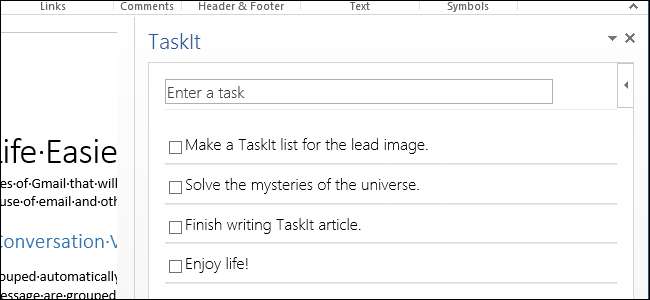
Có nhiều cách để theo dõi các công việc của bạn từ các công cụ trực tuyến, PC và di động cho đến các phương pháp cổ điển như ghi chú post-it và mẩu giấy. Tuy nhiên, nếu bạn làm việc trong Word thường xuyên, bạn có thể theo dõi các công việc của mình trực tiếp trong Word.
Có một ứng dụng miễn phí, được gọi là TaskIt, có sẵn cho Word cho phép bạn tạo và theo dõi các tác vụ bằng cách tạo danh sách trực tiếp trong Word được lưu tự động. Bạn có thể thêm các tác vụ mới vào TaskIt khi đang ở trong Word và chúng được giữ lại khi đóng Word. Lần tiếp theo bạn mở chương trình và ứng dụng TaskIt, các công việc của bạn sẽ hiển thị lại, ngay cả khi bạn không lưu các thay đổi đã thực hiện đối với tài liệu.
Cập nhật: Ứng dụng này không còn khả dụng ở Hoa Kỳ.
LƯU Ý: Đảm bảo rằng Word đã được đóng trước khi cài đặt ứng dụng.
Để thêm TaskIt vào Word, hãy chuyển đến Trang TaskIt trên Office Store. Nhấp vào Thêm.
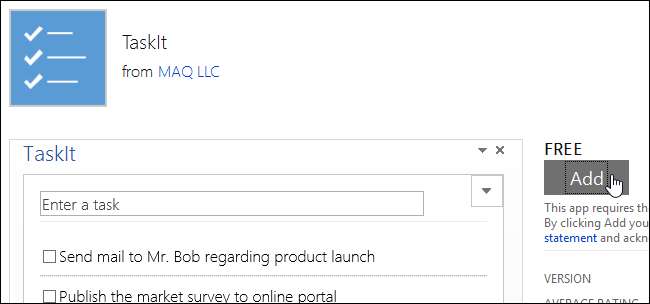
Để cài đặt ứng dụng từ Office store, bạn phải có tài khoản Microsoft (Live, Hotmail, v.v.). Đăng nhập vào tài khoản Microsoft của bạn trên trang Đăng nhập.
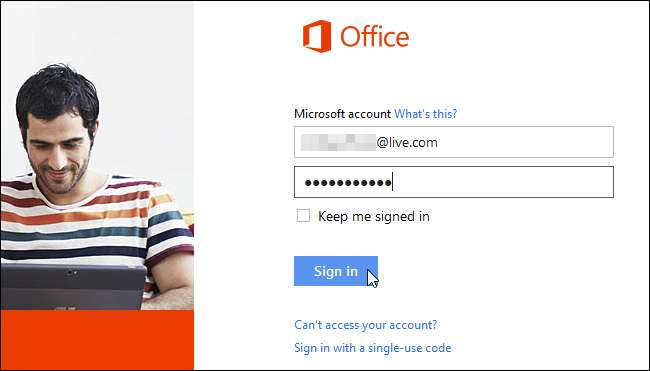
Microsoft đưa ra một thông báo mô tả những gì ứng dụng sẽ có thể làm. Nếu bạn ổn với những mục này, hãy nhấp vào Tiếp tục.
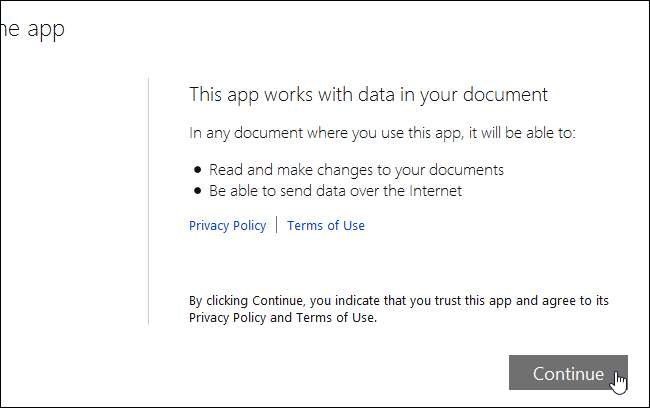
Một cửa sổ hiển thị trong khi đơn đặt hàng của bạn đang được hoàn thành (mặc dù đó là một ứng dụng miễn phí), cảnh báo bạn không nên đóng cửa sổ trình duyệt.
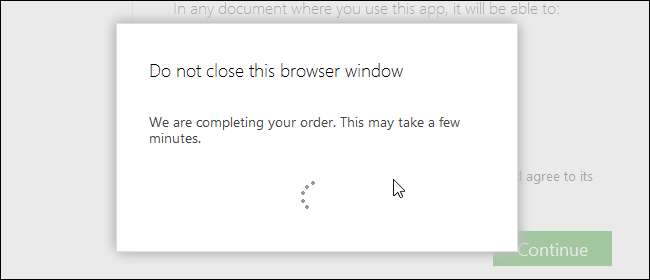
Khi đơn đặt hàng hoàn tất, một trang sẽ hiển thị cho bạn biết cách bắt đầu sử dụng ứng dụng mới cho Office. Bạn có thể đóng cửa sổ trình duyệt của mình tại thời điểm này.

Mở Word và nhấp vào tab Chèn. Trong phần Ứng dụng, nhấp vào Ứng dụng của tôi.
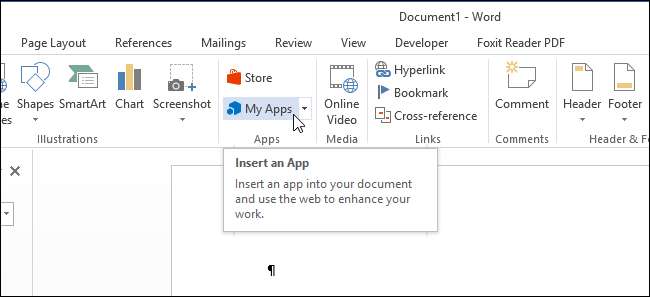
Trên hộp thoại Ứng dụng cho Office, bấm vào TaskIt trong danh sách ứng dụng và bấm Chèn.

LƯU Ý: Nhấp vào mũi tên xuống trên nút Ứng dụng của tôi sẽ hiển thị menu Ứng dụng được sử dụng gần đây. Bạn có thể dễ dàng mở lại ứng dụng bằng menu này.

Ứng dụng TaskIt hiển thị trong ngăn bên phải tài liệu hiện tại của bạn hoặc tài liệu trống.
LƯU Ý: Bạn có thể di chuyển ngăn TaskIt bằng cách nhấp và kéo tiêu đề TaskIt sang phần khác của cửa sổ hoặc màn hình Word.
Để thêm nhiệm vụ, hãy nhập mô tả cho nhiệm vụ vào hộp chỉnh sửa và nhấn Enter.
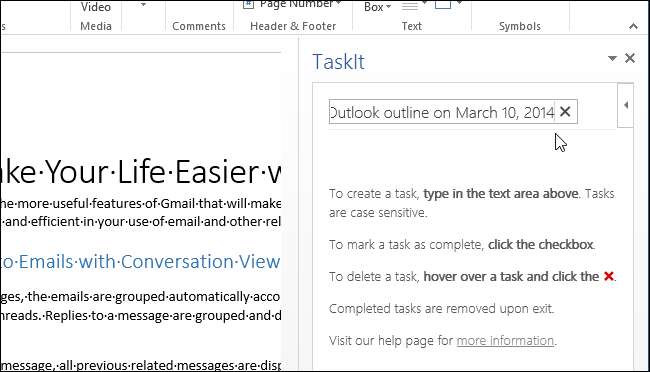
Nhiệm vụ hiển thị với hộp kiểm cho biết khi nào hoàn thành.
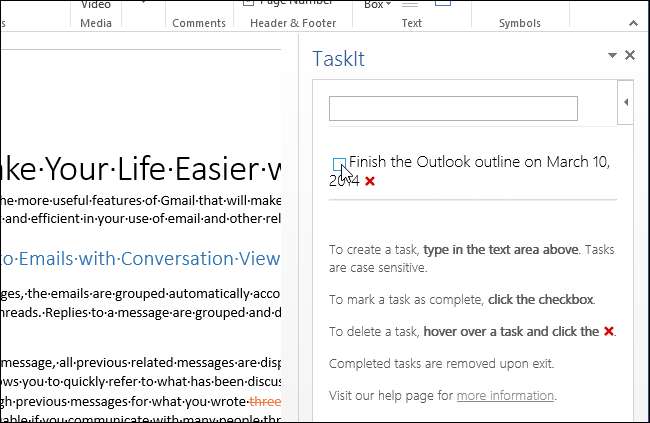
Khi bạn nhấp vào hộp kiểm để cho biết nhiệm vụ đã hoàn thành, nó sẽ bị gạch bỏ. Các nhiệm vụ đã hoàn thành không được hiển thị vào lần tiếp theo bạn tải ứng dụng TaskIt.
Để xóa một nhiệm vụ, chỉ cần di chuyển chuột qua tác vụ và nhấp vào dấu X màu đỏ.
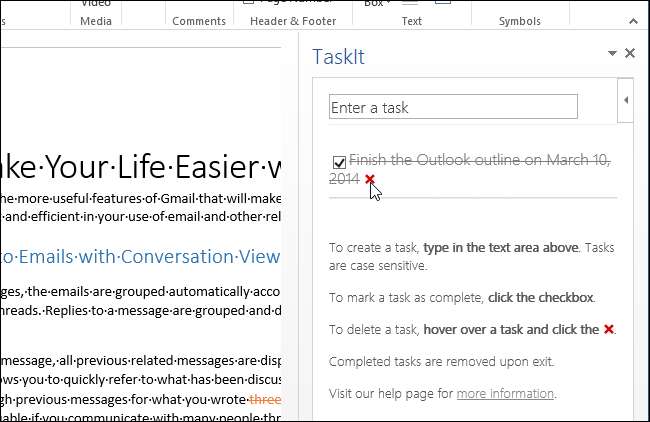
Để đóng ứng dụng TaskIt, hãy nhấp vào X ở góc trên bên phải của ngăn TaskIt.
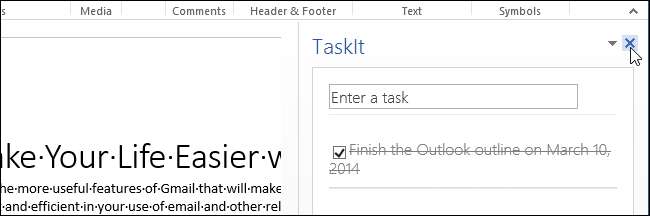
Hãy nhớ rằng không cần phải lưu các nhiệm vụ của bạn. Chúng tự động được lưu và được giữ lại ngay cả sau khi đóng ứng dụng và Word.
Có một số điều khác cần nhớ về TaskIt:
- Không thể thêm cùng một nhiệm vụ hai lần. Mỗi nhiệm vụ phải có một mô tả duy nhất.
- Công việc có phân biệt chữ hoa chữ thường.
- Không thể chỉnh sửa mô tả nhiệm vụ. Nếu bạn cần chỉnh sửa một công việc, hãy xóa nó và thêm lại nó bằng văn bản đã sửa đổi.







